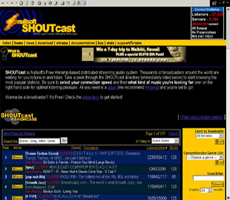|
|
||
|
אתם נמצאים כאן>>הזרמת
מידע>>הקמת תחנת רדיו והזרמת מידע>>שרתי
Shoutcast |
||
|
|
||
|
Shoutcast החלטתם שאתם רוצים להיות מעורבים יותר בקהילת האינטרנט, ויש
לכם מה לומר לכולם. ממש לדבר. או שיש לכם בשורת מוזיקה חדשה לעולם הרחב,
ואתם רוצים להשמיע אותה לכולם. פעם הייתם צריכים תחנת רדיו מקומית או
תחנה שמשדרת לכל העולם (עם מגבלות של תדרים ועוצמת שידור), או אם הייתם
רוצים להקים תחנה משלכם, אז הייתם זקוקים לתקציב ענק לקניית המכשור המתאים
לשידור, לארגון השירים וכן לציוד הקלטה. לא עוד. כיום ניתן לעשות הכל,
בחינם, על גבי רשת האינטרנט. מדריך זה ייתן מידע על שימוש באפליקציות
shoutcast
של חברת nullsoft,
מי שמשווקים את האפליקציה הפופולארית – winamp. בעזרת שתי אפליקציות אלה ניתן
לשדר מידע זורם לאינטרנט. האפליקציות הן בחינם, וכן גם השידור הוא בחינם.
זה בניגוד לחברת live365, אשר נותנת אפליקציה בחינם אבל
גובה דמי שימוש על מנת לשדר. אפליקצית shoutcast
1.7 היא חבילה שלמה המאפשרת לשדר מוזיקה בשידור חי למאזינים הנמצאים
על גבי הרשת בזמן השידור. ניתן כמו כן לאכסן מוזיקה בשרתים של shoutcast
וכך לשדר גם שאתם לא נמצאים על הרשת בעצמכם- שידור ארכיון מוקלט מראש.
במדריך זה נתמקד באופציה הראשונה- הפיכת המחשב האישי לשרת ושידור מידע
חי מהמחשב עצמו. מספר מילים של אזהרות: שידור חי מושך תשומת לב של האקרים- פורצי
מחשבים. זאת כיוון שהמחשב המשדר נפתח לרשת ונותן למחשבים אחרים גישה
למשאבים שבו (למי שמכיר מעט תיכנת בג'אווה, מדובר בפתיחת socket
ו- port
ושימוש בפקודת listen).
יש אפשרות להגן על המחשב על ידי קביעת סיסמא באפליקצית השרת (בהמשך יוסבר
כיצד) אולם עדיין ישנה סכנה מסוימת לפריצה. אם אינכם מומחים גדולים או
שאתם לא רוצים להסתכן לחינם, רצוי להתייעץ עם טכנאי רשתות. כמו כן אפליקצית
השרת דורשת ניסיון במחשבים, ואינה כל כך ידידותית למשתמש. כדי לדעת זאת
לפני שמתקינים את המערכות האלה, אך אנו נשתדל להסביר באופן הברור והפשוט
ביותר כיצד עובדים איתה. דרישות המערכת כדי לשמש שרת: מומלץ שימוש בסביבת חלונות (סביבת יוניקס מסובכת יותר לעבודה
ברשת כיוון שיש לעבור דרך אדמיניסטראטור כדי לקבל אישור יציאה, ואנו
לא נסקור פעילות בסביבה זו במדריך זה). מומלץ מחשב פנטיום 200 לפחות
(חזק יותר עדיף), עם זיכרון פנימי של 64mb ומעלה (פחות מזה גם יעבוד אבל לא הכי טוב).
כמובן מאליו שיש צורך בחיבור לרשת- או רשת של LAN
(local
area network) כדי לשדר למחשבים המקושרים ישירות האחד לשני,
או רשת האינטרנט- שידור לכל העולם. כמו כן יש לקחת בחשבון כמה מאזינים
רוצים שיהיו. ככל שנרצה להגיע ליותר מאזינים, יהיה צורך ברוחב פס גדול
יותר. מומלץ פס רחב (DSL)
אך בהחלט אפשרי שימוש במודם Kps56.
כמו כן יש צורך באפליקצית השרת, אפליקצית שידור כגון winamp
וכן מתאמים. בהמשך המדריך נפרט מה הן האפליקציות שצריך והיכן להוריד
אותן מהרשת. ודבר אחרון:
יש צורך בתכנים- קבצי mp3
על מנת לשדר אותם לרשת. דרישות המערכת כדי לשמוע את השידור שלכם: המאזינים שלכם יזדקקו לאפליקציות המסוגלות לקלוט שידורי מידע
זורם (של mp3)
ברשת. מדובר באפליקציות שכמעט לכל משתמש יש- תוכנות כגון winamp
או sonique למשתמשי חלונות או aduion
למשתמשי מקניטוש. משתמשי יוניקס יעדיפו את xmms.
באם אתם מפנים לשידור מתוך אתר האינטרנט שלכם, יש לתת קישורים להורדת
לאפליקציות האלה, למאזינים שאין להם במקרה את האפליקציה הנדרשת. על מנת להוריד את אפליקצית השרת: יש לגשת לאתר של shoutcast הנמצא בכתובת הזו: http://www.shoutcast.com/download
ולהיכנס להורדת shoutcast
(download
shoutcast).
יפתח מסך ובו שלוש אפשרויות. בחרו את האחרונה- היה שרת (be
a server).
קראו את תנאי השימוש, ובמידה ואתם מסכימים לחצו על הורדת השרת. כעת עליכם
להוריד את הגרסא האחרונה של השרת- לחצו על הקישור שאומר Download
the latest version of Shoutcast server ובחרו ב- Shoutcast
WIN32 Console/GUI server.
זוהי אפליקציה קטנה שיורדת די מהר. לאחר ההורדה יש להתקין את האפליקציה.
עקבו אחר הוראות ההתקנה. מומלץ להתקין באותה הספרייה בה קיים winamp,
אם אתם משתמשי תוכנה זו. לאחר ההתקנה נוצרת הכניסה הבאה תחת מערכת החלונות
שלכם: בתפריט start
תחת תוכניות (programs)
תוכלו לראות את הספרייה Shoutcast DNAS.
היכנסו לספרייה זו והפעילו את Shoutcast DNAS GUI.
כעת לאחר שהאפליקציה נטענת, לחצו על הכפתור הכי ימני (למעלה בתפריט)
שאומר – edit
config.
זה יפתח עורך טקסט לעריכת הקובץ sc_sevr.int.
קובץ זה קובע את ההגדרות של השרת, ושינויים שתגרמו כאן ישפיעו על האפליקציה
של השרת. קראו את הטקסט שנפתח. משפטים שמתחילים בסימן נקודה פסיק (;)
מסמלים למערכת הערה שיש להעלם ממנה (כמו בתכנות של ג'אווה או C++,
כאשר סימן // משמש להוספת הערות בגוף הקוד). היכן שאין נקודה פסיק בפתיחת
המשפט- פירושו שכאן יש קטע קוד. שינוי בקטע כזה יגרום לשינוי בערכים
של השרת. ישנם שני פרמטרים שחשוב מאוד לשנות ולקבוע: הראשון הוא סיסמת גישה. שרת shoutcast
מאפשר גישה דרך השרת אל המערכת שמשדרת. כאשר אתם משדרים מהבית, אין בכך
צורך, אולם במידה ואתם משדרים ממחשב מרוחק או שאתם לא נמצאים מול המחשב
המשדר (והוא כרגע עדיין משדר) תוכלו להגיע למשאבי המחשב שלכם דרך שרת
זה. כדי להיכנס למחשב שלכם דרך השרת תזדקקו לסיסמת הגישה. כברירת מחדל
סיסמת הגישה לשרת היא Password=changeme.
חשוב מאוד לשנות סיסמא זו כיוון שפורצי מחשבים יכולים להשתמש בסיסמא
כדי לחדור אל המחשב שלכם דרך השרת ולהגיע למשאבי המערכת שלכם ללא ידיעתכם
או ללא הסכמתכם. בחרו סיסמא שרק אתם תדעו. הפרמטר השני שעליכם לקבוע הוא המספר המקסימאלי של המאזינים שלכם.
נכון, אתם רוצים אינספור מאזינים שיאזינו בשקיקה לכל מילה שלכם, אבל
יש מגבלות של רוחב פס. ככל שהשידור איכותי יותר, הוא ידרוש יותר מרחב
שידור. כמו כן כל מאזין שעולה על השידור שלכם גם תופס מרחב פס שידור
(למתכנתי ג'אווה- כל מאזין יוצר תהליכון אשר גוזל משאבי מערכת וגם רוחב
פס. תהליכון הוא תוכנית אשר רצה במקביל למערכת ההפעלה של המחשב. יש לה
מרחב מחייה משל עצמה). כיוון שכך, הרבה מאזינים יצרו עומס על השידור
שלכם, והשידור ישתבש. המאזינים יקבלו מידע מקוטע או שהוא ישמע לא טוב,
ואתם תקבלו תוצאה הפוכה: במקום הרבה מאזינים- תקבלו מעט מאזינים. כדי לדעת כמה מאזינים יכולים לשמוע אותם בצעו את החישוב הבא: עליכם לדעת מהוא רוחב הפס של המחשב המשדר שלכם. אם ברשותכם מודם
56Kbps
יש להניח שאתם משדרים במהירות של עד 24Kbps.
עליכם גם להחליט מהי איכות השידור בה אתם מעוניינים. שידור של 24Kbps
(כלומר 24 קילוביט לשנייה) הוא שידור סביר לאיכות של רדיו סטריאו. אם
אתם משדרים רק דיבורים ולא מוזיקה ניתן לבחור באיכות שידור נמוכה יותר.
אם אתם רוצים איכות של CD
עליכם לשדר באיכות של 128Kbps.
כעת קחו את המספר של רוחב הפס וחלקו אותו במספר של איכות השידור. המספר
שמתקבל הוא המספר המקסימאלי של המאזינים המומלץ. אולם על תיבהלו אם אתם
מקבלים מספר כמו 8. השרת לא משתמש ברוחב הפס שלכם אם אין מאזין שמחובר,
וכך כל מאזין יקבל איכות שידור גבוהה (המקסימום שתקבעו בשלב מאוחר יותר)
כל עוד אין עוד הרבה מאזינים אחרים. האיכות תרד רק כאשר מספר המאזינים
יעלה מעבר ליכולת רוחב הפס שלכם. לאחר שעדכנתם את הקובץ עליכם לסגור את השרת ולהפעילו מחדש כדי
שהשינויים יהיו בתוקף. בתפריט לחצו על הכפתור kill server.
כעת השרת מנותק. כעת הפעילו את השרת מחדש. השינויים נכנסו לתוקף. שימו
לב שליד השעון של שולחן העבודה מופיע סמל קטן שמראה שהשרת עובד. כעת אנו צריכים אפליקציה לשדר איתה מוזיקה (בהנחה שאתם אכן רוצים
לשדר קבצי mp3).
מומלץ להשתמש באפליקציית winamp,
שהיא מבית היוצר של nullsoft,
אשר יצרו גם את shoutcast
אותה אנו מתקינים. אנו נסביר כאן כיצד עובדים עם תוכנה זו, אולם יש באפשרותכם
לשדר עם כל אפליקציה אחרת שמותאמת לכך. אם יש לכם את התוכנה קראו הלאה.
אם אין, גשו לעמוד של winamp, והורידו והתקינו אותה. לאחר
שמותקנת תוכנה זו אנו צריכים פלאג-אין (plug-in-קובץ
dll)
לאפשר שידור באמצעותה. חיזרו לאתר של ההורדות: http://www.shoutcast.com/download
והפעם בחרו באופציה השנייה: Be
a DJ.
בחרו בקישור: Download
the Shoutcast DSP Broadcasting Tools.
זה יוריד מהרשת את הקובץ dsp_sc.dll
(בצירוף מסמך טקסט- הכל בפורמט קובץ ZIP).
התקינו את הקובץ בספרייה של winamp
(מומלץ). כעת הפעילו את winamp
(אם היא הייתה פתוחה כבר סגרו אותה והפעילו מחדש כדי שהשינויים שיצרתם
יחלו). לחצו Control-P כדי לפתוח את חלון ההעדפות. בחרו ב-DSP/Effect.
אם אכן התקנתם את הקובץ תחת winamp,
אזי תוכלו לראות כעת את האופציה Nullsoft SHOUTcast Source DSP v1.7 [dsp_sc.dll]
(אולם אם לא התקנתם את זה שם, תוכלו לגשת ל- Plug-ins
ושם לבחור בקטגוריה השנייה (dsp/effect plugin directory)
ולציין היכן נמצא הקובץ). בתפריט DSP/Effect בחרו את האופציה שצוינה, התעלמו לרגע מהחלון שצץ.
לחצו על configure.
שימו לב שהאפשרות Advanced Recording Mode
לא נבחרה, וכן שהאפשרות Low-pass filter
כן נבחרה. כעת נחזור לחלון שהתעלמנו ממנו, כדי להתקין את המידע על השרת
שלנו, ולקבוע את איכות השידור. כפי שניתן לראות כל הפרמטרים כאן מעודכנים
נכון ויש רק לשנות את סיסמת הגישה לשרת. אם אתם רוצים לפרסם את התחנה
שלכם במדריכי shoutcast,
ודעו שהאפשרות List on Shoutcast.com
נבחרה. כדי לשנות את איכות השידור לחצו על כפתור עריכה edit
ליד Format,
וקבעו את איכות השידור שאתם רוצים. כל שעליכם לעשות כעת הוא ליצור רשימה
של שירים שאתם רוצים להשמיע. לחצו על קשר- connect-
וזהו. אתם משדרים לרשת. אם אתם רואים מספרים עולים ליד כפתור הניתוק
(disconnect)
סימן שהכל עובד כשורה. אם לא, בדקו שוב את הגדרת הסיסמא גם כאן וגם באפליקציית
השרת. אם בחרתם בפרסום התחנה באתר של shoutcast,
אתם יכולים לבדוק אם אתם אכן מופיעים כרגע באתר כמשדרים. אתם יכולים לקבל מידע על השידור שלכם וכן נתונים סטטיסטיים (כגון
מספר מאזינים) בדרך הבאה: פתחו את הדפדפן שלכם והזינו את הכתובת: http://servername:port,
כאשר במקום המילה servername
אתם צריכים להזין את שם המחשב שלכם או מספר ה-IP
שלו. כדי לדעת מהו הנתון הזה לחצו כאן
ועקבו אחר ההוראות. שימו לב שמספר כתובת ה-IP
שלכם משתנה אם אתם בעלי מודם ולא חיבור קבוע לרשת האינטרנט (כגון חיבור
בכבלים או ADSL,
שתי השיטות הקיימות כרגע בארץ לחיבור קבוע למשתמש הביתי). מספר ה-port
שלכם נקבע ע"י אפליקצית השרת. אם לא שינתם אותו, אזי ברירת המחדל
שלו היא 8000. (אם בכל זאת החלטתם לשנותו רצוי לדעת שאין להשתמש במרחב
הכתובות של פחות מ-1024, כיוון שאלה שמורים למערכת ההפעלה ושימוש בהם
עלול ליצור בעיות חמורות). הוספת קישור לתחנה שלכם: פעולה זו פשוטה מאוד (אתם צריכים להיות
בעלי אתר וכן לדעת כיצד להוסיף קישורים לדף HTML,
חומר אשר לא יכוסה במדריך זה). כל אשר אתם צריכים הוא להוסיף את הקישור
הבא: http://my.computer.com:8000/listen.pls.
משתמש אשר ילחץ על הקישור יופנה ישירות אל השרת שלכם ובהנחה שיש לו אפליקציה
להאזנה לשידור קבצי mp3,
הוא יוכל מיד להאזין לשידור. כמו שנאמר קודם, מומלץ לתת בעמוד שלכם קישורים
להורדת אפליקציות להשמעה winamp או sonique. קישור לאתר החברה: www.shoutcast.com |
||
|
© 2002. כל הזכויות שייכות למערכת המידע האקדמית איתן.
|
||